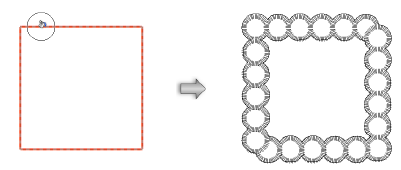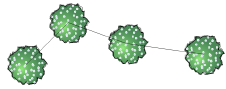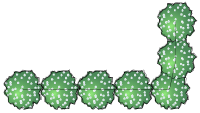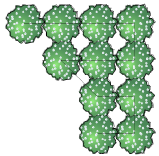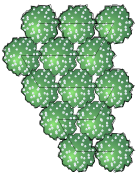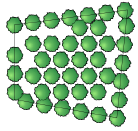図面に植栽を追加する
図面に植栽を追加する
|
ツール |
作業画面:ツールセット |
|
植栽
|
Design Suite 2024:敷地計画 Landmark 2024:ソフトスケープ |
図面内のすべての植栽は、リソースセレクタで選択した植栽スタイルに基づきます。植栽パラメータにはスタイルでロックされているものもありますが、インスタンスパラメータの設定は、配置前に植栽設定ダイアログボックスで変更できます。(概念:プラグインオブジェクトスタイルを参照)。選択した植栽は、配置後にオブジェクト情報パレットで編集できます。
植栽に定義した外観やパラメータに加えて、植栽ツールを使用すると、植栽を単一の植栽から一連の植栽まで複数の形式で配置できます。配置後にパラメータを設定すると、一連の植栽はオブジェクト情報パレットで単一の「植栽」であると見なされます。植栽は、曲線を描画した後に図形からオブジェクトを作成コマンドを選択して作成することもできます(図形からオブジェクトを作成するを参照)。
地形モデル上に植栽を配置すると、自動的に地形モデルの表面に移動します。
個別の植栽の植栽スタイルと設定の関係に関する詳細は、概念:植栽の概要を参照してください。
|
モード |
説明 |
|
標準配置
|
選択した配置モードに従って植栽を配置します。 |
|
植栽のコピー
|
選択した既存の植栽と一致するように、デフォルトの植栽設定を指定します。 |
|
植栽のペースト
|
現在の植栽設定を使用して、曲線、多角形、四角形、円形、または円弧を植栽図形に変換します。 |
|
植栽スタイル |
リソースセレクタを開き、配置する植栽スタイルを選択します。リソースをダブルクリックしてアクティブにします。 |
|
単植
|
マウスをクリックするたびに、指定した単一の植栽が配置されます。
|
|
頂点に配置
|
多角形の頂点をクリックするたびに、クリックした場所に植栽が配置されます。
|
|
多角形の辺に配置
|
描画した多角形に沿って、植栽スタイルまたは植栽設定で指定した配置間隔で植栽を配置します。
|
|
均等に配置
|
描画した多角形を長方形の配列で埋め尽くすように、植栽スタイルまたは植栽設定で指定した配置間隔で植栽を配置します。
|
|
三角形に配置
|
描画した多角形を三角形の配列で埋め尽くすように、植栽スタイルまたは植栽設定で指定した配置間隔で植栽を配置します。
|
|
生け垣
|
多角形の辺に配置、均等に配置、および三角形に配置モードで生け垣の作成を有効にします。オンに切り替えると、描画した曲線に沿って生け垣を作成します。生け垣の段数は設定で指定します。 生け垣ツールを使用すると、混合植栽で構成される生け垣を作成できます(生け垣を作成するを参照)。
|
|
設定
|
植栽設定ダイアログボックスが開きます。次を参照してください: 植栽設定 |
植栽を配置するには:
ツールとモードをクリックします。
ツールバーの植栽スタイルをクリックして、リソースセレクタからリソースを選択します。
プラグインオブジェクトスタイルを使用しつつも、完全なカスタムインスタンスの挿入が可能なその他のオブジェクトと違って、植栽のインスタンスはスタイルに基づいていなくてはなりません。
設定をクリックして植栽設定ダイアログボックスを開き、必要に応じて、インスタンスパラメータのデフォルト値を指定します。
パラメータは、後からオブジェクト情報パレットで編集できます。
次のいずれかの方法を用いて、植栽を配置します:
標準配置モードでは、選択している配置方法により、図面をクリックして単一の植栽を配置するか、クリックして頂点を設定するか、または多角形を描画します。図面で植栽ツールをクリックしている時は植栽の枝張りのプレビューが表示され、植栽の配置に役立ちます。
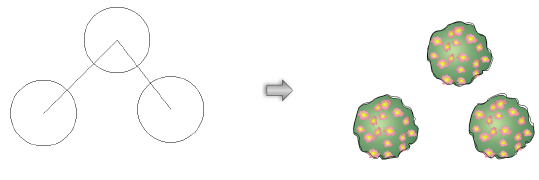
植栽のペーストモードでは、カーソルを有効な図形の上に移動すると強調表示されます。植栽を配置する有効な図形をクリックします。配置設定に従い、図形のパスまたは面に合わせて植栽が配置されます。